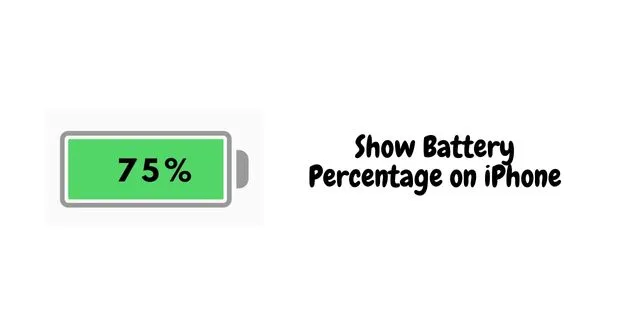
Cet article explique comment afficher le pourcentage de batterie sur votre iPhone. Connaître le pourcentage de batterie vous donnera une idée de la quantité de jus restant avant que l’appareil n’entre en mode faible consommation. Avant cela, vous devez le mettre en charge.
Laisser l’iPhone se vider entièrement de la batterie n’est pas judicieux. À long terme, cela réduira la durée de vie de la batterie de l’appareil. À partir de la version stable d’iOS 16, sur les iPhones avec Face ID, l’état actuel de la batterie sera visible en pourcentage.
Vous devez activer manuellement cette fonctionnalité si vous utilisez toujours votre iPhone sous iOS 15. Vous pourrez ensuite voir le pourcentage de batterie sur iPhone .
iPhones qui ne prennent pas en charge l’affichage de l’état de la batterie en pourcentage
Dans une décision étrange, Apple a précisé que l’iPhone XR, l’iPhone 11, l’iPhone 12 Mini et l’iPhone 13 Mini n’afficheraient pas le pourcentage de batterie dans la barre d’état . Sur d’autres modèles d’iPhone, le niveau de batterie restant peut être défini dans la barre d’état.
J’ai répertorié quelques façons de vérifier manuellement la durée de vie de la batterie de la barre d’état de votre iPhone. Essayons-les.
1. Activer et afficher le pourcentage de batterie sur l’iPhone
Voici les étapes.
- Accédez à l’ application Paramètres .
- Accédez ensuite à Batterie et appuyez dessus.
- Appuyez sur le bouton à côté de l’option Pourcentage de batterie pour activer la fonctionnalité.

Voici une chose intéressante à noter. Si vous avez un iPhone avec un bouton d’accueil, le pourcentage de batterie apparaîtra immédiatement à gauche de l’icône de la batterie dans la barre d’état. En revanche, avec un iPhone prenant en charge Face ID, le pourcentage de batterie apparaîtra à l’intérieur de l’icône de la batterie.
2. Afficher le pourcentage de batterie sur l’iPhone à partir du centre de contrôle
Accéder au centre de contrôle d’iOS est un moyen simple de connaître le pourcentage de batterie. Vous devez exécuter iOS 15 ou une version ultérieure pour voir le pourcentage de batterie.
- Si vous avez un iPhone avec le bouton d’accueil, faites simplement glisser votre doigt vers le haut pour afficher le centre de contrôle.
- Pour les modèles d’iPhone sans Touch ID, faites glisser votre doigt depuis le coin supérieur droit et le centre de contrôle apparaîtra.

3. Obtenez les informations sur l’état de la batterie auprès de Siri
Il est temps d’utiliser l’assistant virtuel sur iPhone. Vous pouvez appeler Siri et lui demander l’état actuel de la batterie de l’iPhone. Juste les mains libres et sans effort.
- Ayez l’iPhone près de chez vous.
- Donnez la commande vocale Hey Siri .
- Lorsque Siri apparaît, demandez Quel est l’état de la batterie ?
- Siri répondra et affichera également le pourcentage actuel de batterie de l’iPhone.

4. Activez le widget d’état de la batterie sur l’écran d’accueil
Pour rendre les choses plus créatives, vous pouvez configurer un widget sur l’écran d’accueil de l’iPhone. Ce widget affichera spécifiquement l’état de la batterie de l’iPhone en pourcentage. Voici comment vous pouvez l’activer.
- Entrez dans le mode jiggle en appuyant longuement n’importe où dans la zone vide de l’écran d’accueil de l’iPhone.
- Vous verrez une icône + sur la partie supérieure de l’écran. Appuyez dessus pour accéder à la section des widgets.

- Dans la barre de widgets de recherche, tapez piles .
- Dès que vous tapez, le widget Batteries apparaîtra. Appuyez dessus.
- Vous verrez le widget de batterie dans trois formats parmi lesquels vous pourrez en sélectionner un.
- Appuyez sur Ajouter un widget pour placer le widget de votre choix sur l’écran d’accueil.

L’avantage de cette solution de contournement est que vous n’avez pas besoin de mettre à niveau votre iPhone vers iOS 16 pour utiliser cette fonctionnalité. Sur les anciennes versions d’iOS, vous pouvez vérifier la batterie au format pourcentage en configurant ce widget.
Conclure
Voilà. Si vous ne connaissez pas l’état de la batterie et que l’iPhone perd toute sa puissance, cela affectera votre travail. Vous ne voulez pas manquer d’appels et d’e-mails. Par conséquent, vous devez savoir comment afficher le pourcentage de batterie sur votre iPhone. J’espère que toutes ces astuces vous aideront à charger votre iPhone à temps.




Laisser un commentaire